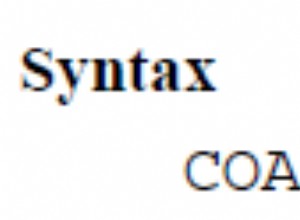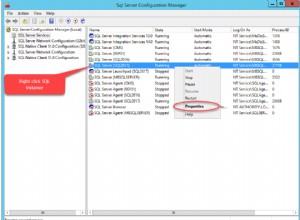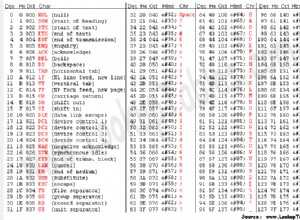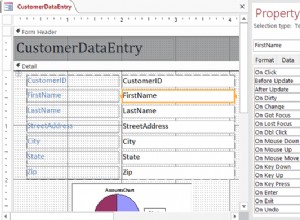Как да създадете база данни в SQLite.
SQLite не използва CREATE DATABASE изявление като в други системи за управление на бази данни, като MySQL, SQL Server и др.
SQLite ви дава възможност да създадете нова база данни (или да отворите съществуваща) всеки път, когато стартирате помощната програма от командния ред. Когато използвате sqlite3 за да стартирате помощната програма от командния ред, можете по желание да добавите име на файл на базата данни. Ако съществува база данни с това име на файл, тя ще бъде отворена. В противен случай ще бъде създаден.
С други думи, за да създадете нова база данни в SQLite, просто въведете sqlite3 последвано от името на файла, който искате да използвате за базата данни.
Следният код създава файл с база данни, наречен music.db :
sqlite3 music.db;
Горният код създава файла на базата данни в текущата директория. За да го създадете в друга директория, просто използвайте пълния път.
Например:
sqlite3 /Users/barney/music.db;
Командите на SQLite завършват с точка и запетая (; ) . Това казва на SQLite, че вашата команда е завършена и трябва да се изпълни.
Ако не включите точката и запетаята, ще видите подкана за продължаване, като този ...> което означава, че SQLite ви чака да въведете повече неща. Просто добавете точка и запетая и натиснете Enter, за да изпълните командата.
Като алтернатива можете да разпределите командата си на няколко реда и да използвате точката и запетаята на последния ред.
Проверете дали базата данни е създадена
Можете да проверите дали базата данни е създадена с помощта на .databases команда:
sqlite> .databases seq name file --- --------------- ---------------------------------------------------------- 0 main /Users/quackit/sqlite/music.db
Можете също да отидете до директорията, за да видите файла във файловата система, ако желаете.
Ще забележите, че горният пример започва с sqlite> . Това е просто командният ред на SQLite. Действителната въведена команда беше .databases .
Ще забележите също, че в края на командата няма точка и запетая. Това е така, защото "точковите команди" (като .databases ) не изискват точка и запетая в края. Командите с точки се интерпретират от помощната програма на командния ред, а не от самия SQLite.
В момента файлът на базата данни е просто празен файл. След това ще добавим таблица към базата данни.
Прикачете база данни
Можете също да използвате ATTACH DATABASE команда за създаване на база данни от помощната програма SQLite3.
Когато използвате тази команда, посочете име на файл за базата данни, както и псевдоним за базата данни. Ако файлът вече съществува, той ще прикачи този файл на базата данни. В противен случай ще бъде създаден файл.
Ето пример за използване на ATTACH DATABASE за създаване на база данни:
ATTACH DATABASE 'movies.db' AS Movies;
След това можем да прегледаме нашия списък с бази данни с помощта на .databases команда:
sqlite> .databases seq name file --- --------------- ---------------------------------------------------------- 0 main /Users/quackit/sqlite/music.db 2 Movies /Users/quackit/sqlite/movies.db
ATTACH DATABASE командата прикачва базата данни към текущата връзка.
Ако вашата .database командата не връща база данни, за която знаете, че съществува, вероятно просто трябва да бъде прикачена към текущата връзка.